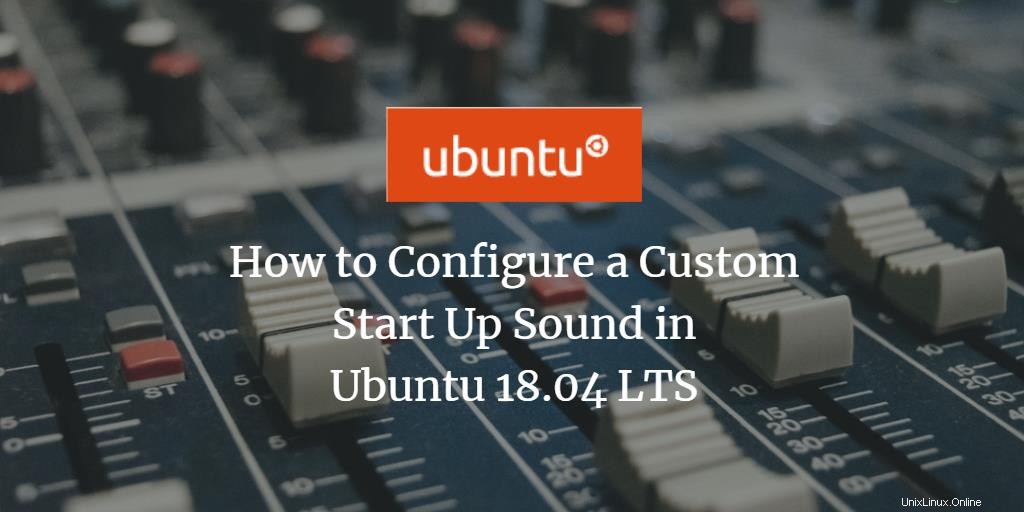
Sebagai pengguna Linux, Anda mungkin cukup akrab dengan suara startup drumbeat yang dimainkan Ubuntu saat Anda mem-boot sistem Anda. Tujuannya adalah untuk menyambut Anda dan memberi tahu Anda bahwa sistem siap digunakan. Ini juga meyakinkan Anda bahwa perangkat keras suara terpasang dan berfungsi dengan baik. Awalnya, sistem operasi membutuhkan waktu lama untuk memulai sehingga suara ini digunakan untuk memberi tahu orang agar kembali ke sistem mereka dari, katakanlah, istirahat membuat kopi atau sandwich. Ini juga merupakan nilai tambah untuk pemasaran Ubuntu ketika sistem mengumumkannya secara publik, Hey! Saya menggunakan Ubuntu.
Suara startup, bagaimanapun, dapat menjadi sedikit mengganggu ketika Anda log-in sambil duduk di kafe yang tenang atau ketika Anda harus mem-boot sistem Anda berulang kali untuk memastikan setiap perubahan konfigurasi. Terkadang kita menaikkan volume dan lupa mengecilkannya; sekarang ketika kita me-restart sistem, bunyi startup yang keras mungkin mengganggu orang-orang di sekitar kita. Pada saat itu kami menginginkan cara untuk menonaktifkan suara-suara ini untuk mendapatkan pengalaman masuk yang senyap.
Untuk memenuhi kebutuhan pengguna saat ini, versi terbaru dari hampir semua sistem operasi menonaktifkan suara startup secara default.
Dalam artikel ini, kami akan memberi tahu Anda cara mengaktifkan atau menonaktifkan suara startup tergantung pada cara Anda ingin masuk.
Mengaktifkan suara startup Ubuntu 18.04
Versi terbaru Ubuntu mis., Ubuntu 18.04 memiliki suara startup sistem yang dinonaktifkan secara default. Namun, Anda dapat mengaktifkan suara pengaktifan sebagai berikut:
Luncurkan Aplikasi Startup utilitas melalui Ubuntu Dash sebagai berikut:
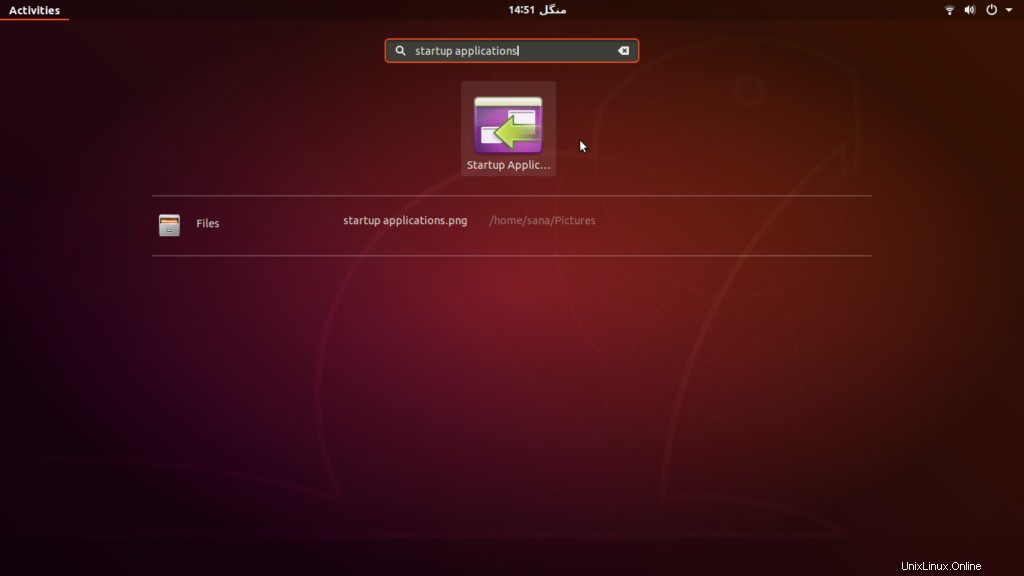
Berikut Preferensi Aplikasi Startup akan muncul dialog:
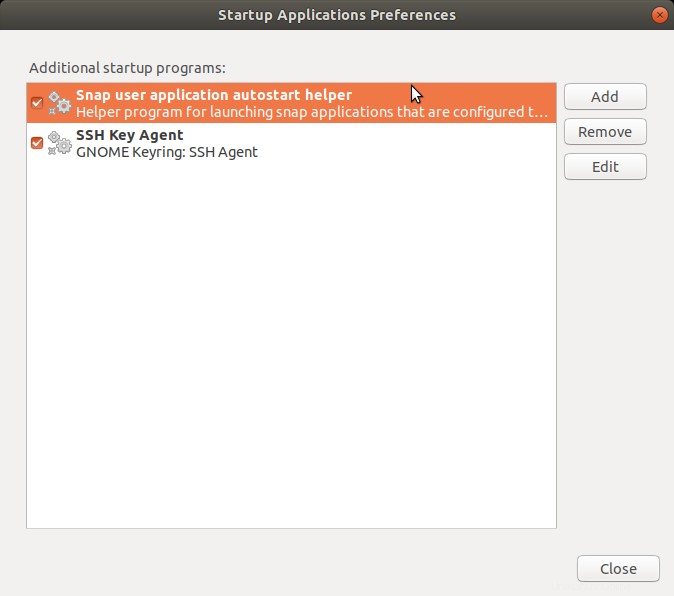
Klik tombol Tambah tombol dan masukkan informasi berikut di Tambahkan Program Startup dialog:
- Nama: Beri nama untuk program startup, mis., Suara Masuk
- Perintah: paplay /usr/share/sounds/ubuntu/stereo/desktop-login.ogg
- Komentar: Tambahkan komentar tentang program yang Anda buat.
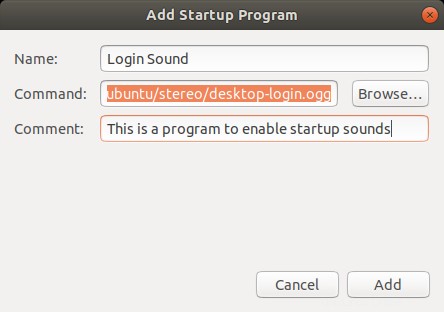
Klik tombol Tambah tombol. Sekarang Anda akan dapat melihat program yang baru dibuat dalam daftar.
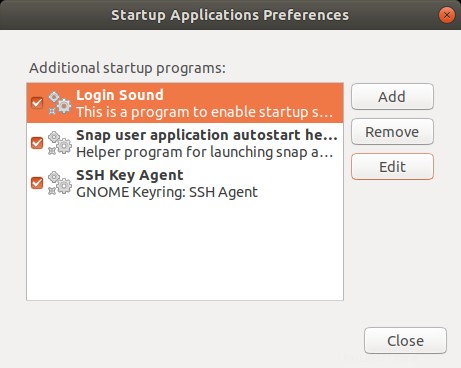
Klik Tutup dan mulai ulang sistem Anda; Anda sekarang dapat mendengarkan suara startup setelah login.
Menonaktifkan suara startup
Di sini, kita akan membahas tiga cara untuk menonaktifkan suara startup melalui Ubuntu:
- Mematikan Volume
- Mengubah Preferensi Aplikasi Startup
- Mengganti suara pengaktifan dengan suara senyap.
Mematikan Volume
Cara sederhana di mana Anda tidak perlu mendengarkan suara startup adalah dengan mematikan volume sistem dengan mengklik ikon volume yang terletak di sudut kanan atas layar Ubuntu. Saat Anda me-reboot sistem, Anda tidak akan mendengar suara login. Perubahan ini bersifat sementara karena tidak akan mengubah konfigurasi volume sistem. Anda dapat mengaktifkan kembali suara pengaktifan dengan membatalkan pilihan tombol bisu.
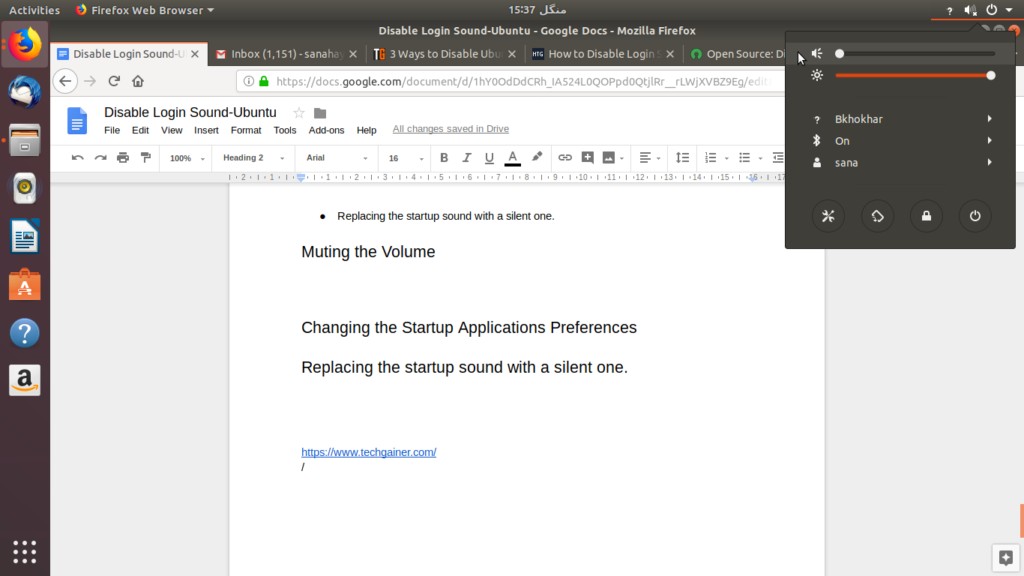
Mengubah Preferensi Aplikasi Startup
Luncurkan Aplikasi Startup utilitas melalui Ubuntu Dash sebagai berikut:
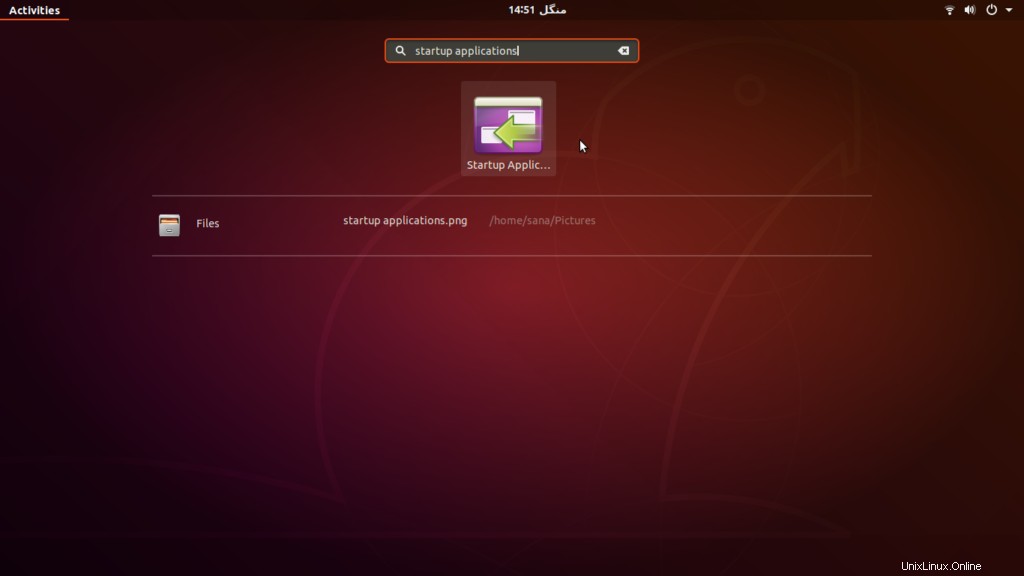
Berikut Preferensi Aplikasi Startup akan muncul dialog:
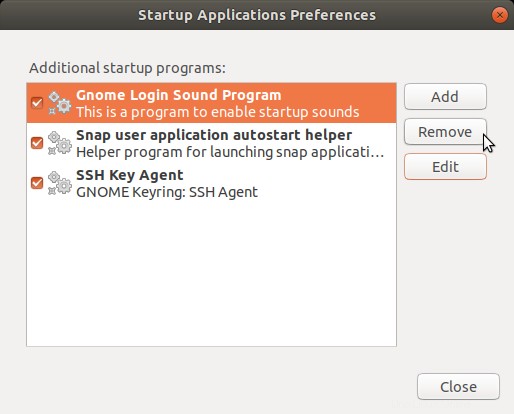
Pilih Program Suara Masuk Gnome , klik tombol Hapus tombol dan kemudian tutup dialog. Ini akan menghapus program yang bertanggung jawab untuk memainkan suara Login. Anda tidak akan mendengarkan suara Login saat berikutnya Anda mem-boot Ubuntu.
Catatan:'Gnome Login Sound Program' adalah program startup default yang secara otomatis diaktifkan di versi Ubuntu yang lebih lama. Pada artikel ini, kami telah membuat program serupa dengan nama 'Login Sound', jadi kami akan menonaktifkannya untuk menghilangkan suara startup.
Mengganti suara pengaktifan dengan suara senyap.
Ubuntu memiliki file suara sistemnya yang disimpan dalam format .ogg. Jika Anda mengganti desktop-login.ogg file (bertanggung jawab untuk memutar suara startup) dengan yang baru, itu akan diputar nanti saat Anda memulai. Jika file baru adalah file .ogg senyap, Anda tidak akan mendengar suara apa pun saat login.
- Unduh file suara senyap dan ubah menjadi format .ogg melalui salah satu program yang tersedia dengan mudah di internet. Di sini kita akan menggunakan silent-file.ogg disimpan di direktori unduhan.
- Jalankan perintah berikut di Terminal:
sudo cp ~/Downloads/silent-file.ogg /usr/share/sounds/ubuntu/stereo/desktop-login.ogg
Sekarang Anda dapat menggunakan semua alasan untuk mengaktifkan atau menonaktifkan suara startup sistem Ubuntu Anda. Anda dapat mengaktifkannya untuk mengetahui kapan sistem Anda siap digunakan, menonaktifkannya jika mengganggu Anda atau orang-orang di sekitar Anda karena alasan apa pun. Anda bahkan dapat mengganti suara pengaktifan dengan yang lebih menyenangkan dengan menggantinya dengan nada apa pun daripada nada senyap yang kami sebutkan di atas.